エラーログ ハードエラー 718 (0x2CE): 4つのステップで修正する

ERROR_LOG_HARD_ERRORは、718 (0x2CE) アプリケーションポップアップ: %1 : %2 メッセージと共に発生することがよくあります。このエラーはログサービスに関連しており、修正するためには以下の手順を実行する必要があります。
ERROR_LOG_HARD_ERRORを修正するにはどうすればよいですか?
始める前に、Windowsとすべてのドライバーが最新であることを確認してください。これにより、互換性の問題やバグを回避できます。
1. ログを確認する
- Windowsキー + Xを押して、イベントビューワーを選択します。
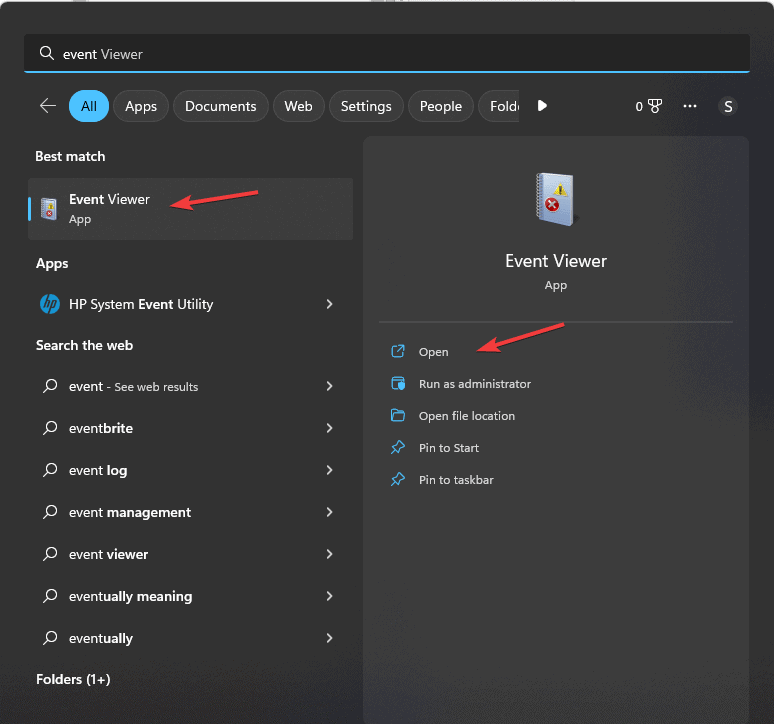
- 次に、Windowsログを選択し、システムまたはアプリケーションを選択します。
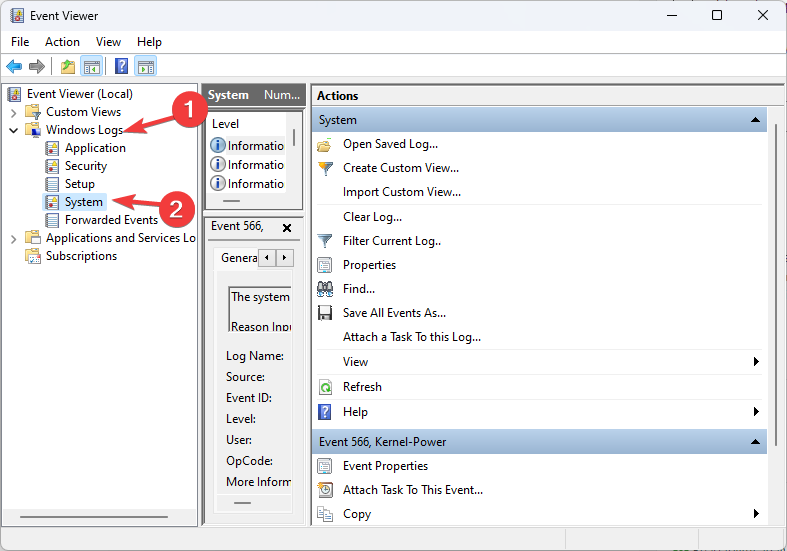
- エラーが発生する前に発生したエラーや警告を探します。
- それらを調査し、自分で解決を試みてください。
- 解決した後、元の問題が解決される可能性があります。
2. システムファイルを修復する
- Windowsキー + Sを押してcmdと入力します。管理者として実行を選択します。
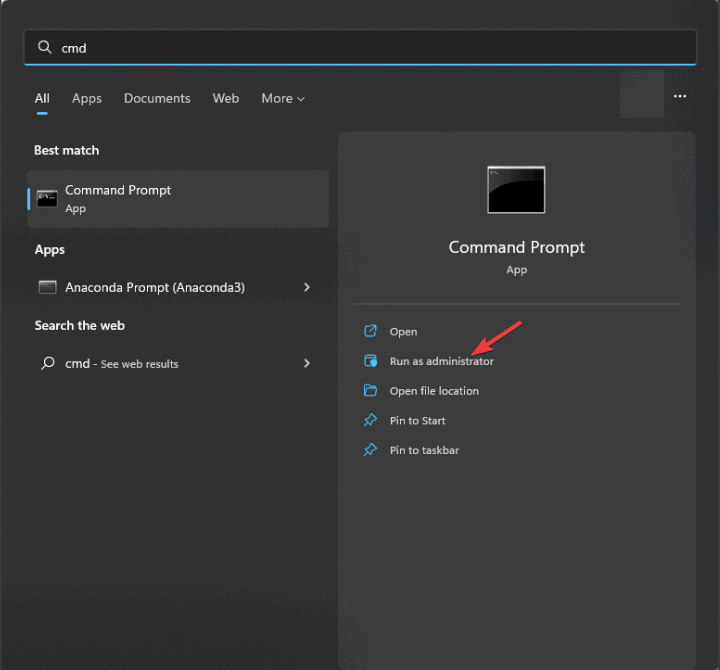
- 次のコマンドを実行します:
sfc /scannow DISM /Online /Cleanup-Image /RestoreHealth
- 両方のコマンドが実行されたら、エラーが解消されたか確認します。 このトピックの詳細を読む
- D3dx11_42.dll が見つかりません: 修正方法
- Windows 11 非活動後にシャットダウン: 止めるための4つの方法
- Windows が再起動ではなくシャットダウンする: 修正するための4つの方法
- エラー no Ace Condition 804 (0x324): 4つのステップで修正する
- Windows 11 シャットダウンだがユーザーがログインしたままの修正方法
3. chkdskスキャンを実行する
- コマンドプロンプトを管理者として開きます。
-
次のコマンドを実行します
chkdsk C: /f /r
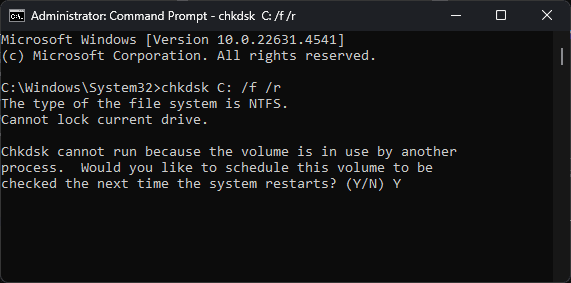
- プロンプトが表示されたら、Yを押してスキャンをスケジュールし、PCを再起動します。
- スキャンが完了するのを待ちます。
4. Windowsイベントログサービスを再起動する
- Windowsキー + Rを押してservices.mscと入力します。
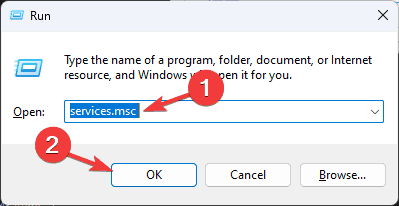
- 次に、Windowsイベントログを見つけて右クリックします。
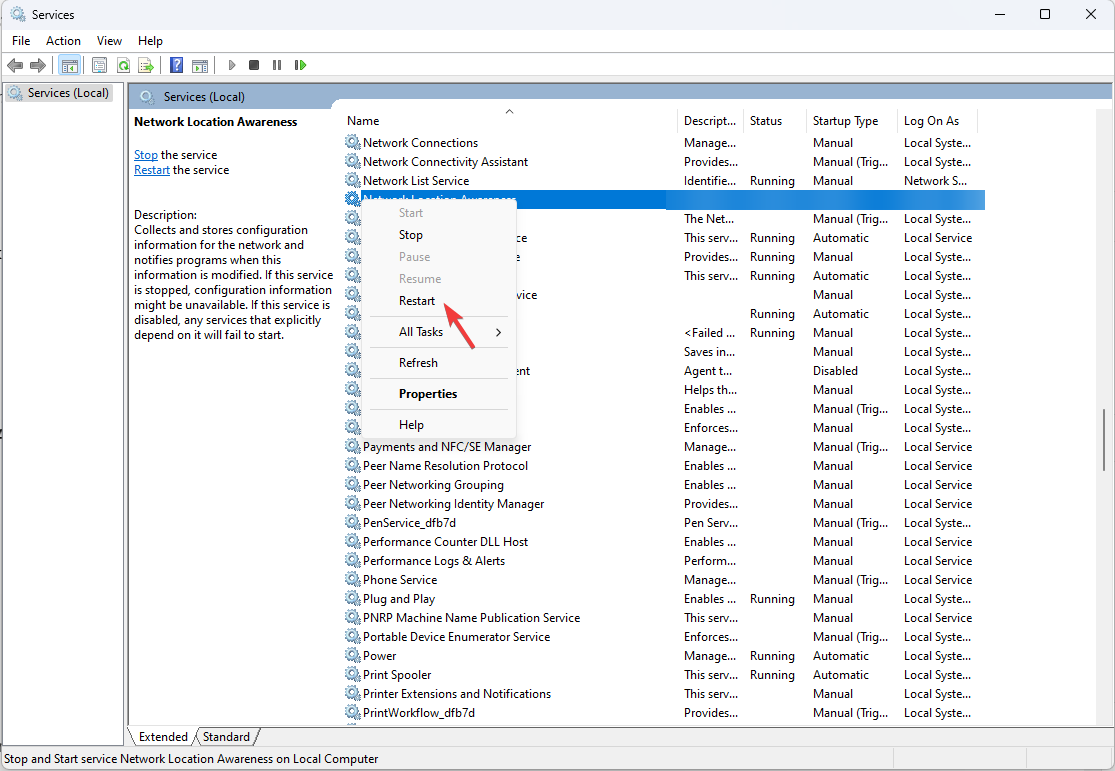
- メニューから再起動を選択します。
ERROR_LOG_HARD_ERRORはファイルを修復することで解決できますが、それでも機能しない場合はログサービスを再起動する必要があるかもしれません。
これが唯一のエラーではありません。以前の記事でERROR_DLL_INIT_FAILED_LOGOFFやERROR_INSUFFICIENT_LOGON_INFOについて書いているので、見逃さないでください。
ERROR_CORRUPT_LOG_UNAVAILABLEに関するガイドもあるので、ぜひチェックしてみてください。













